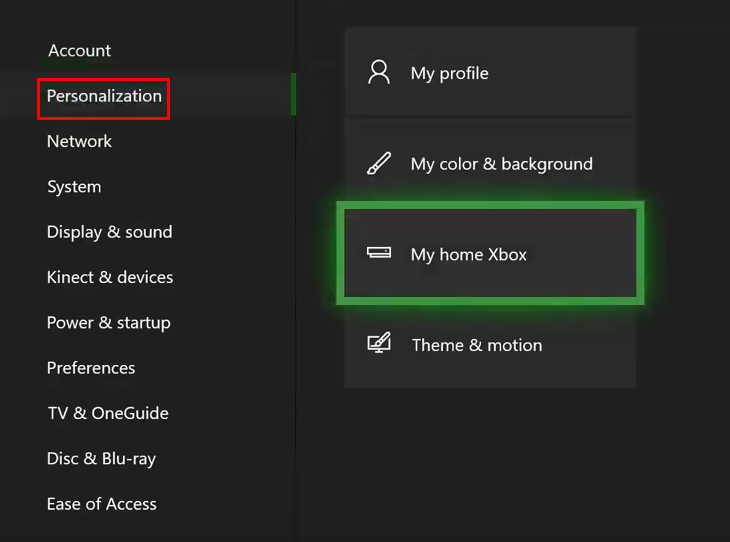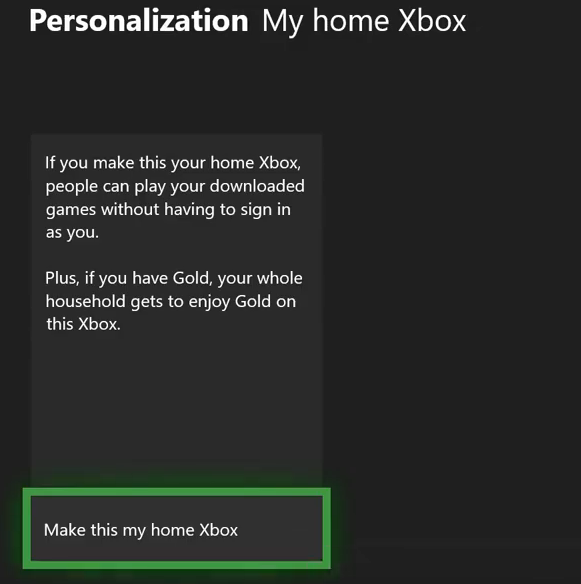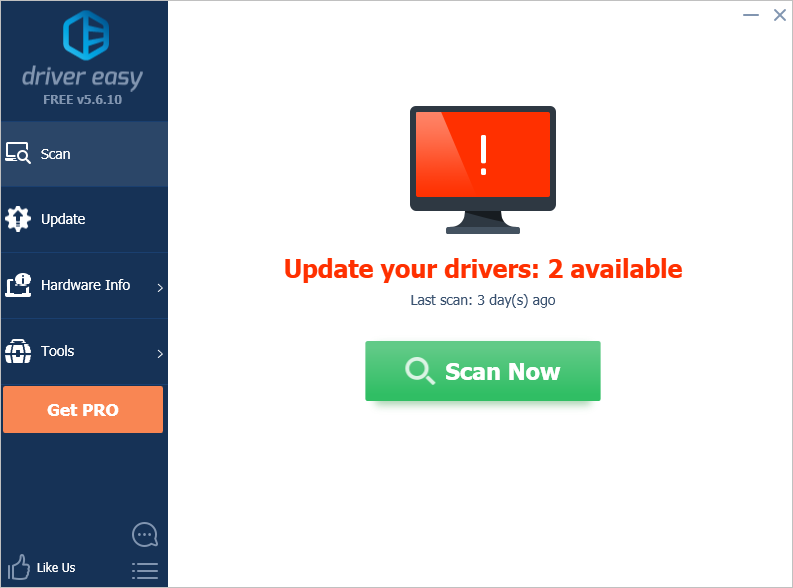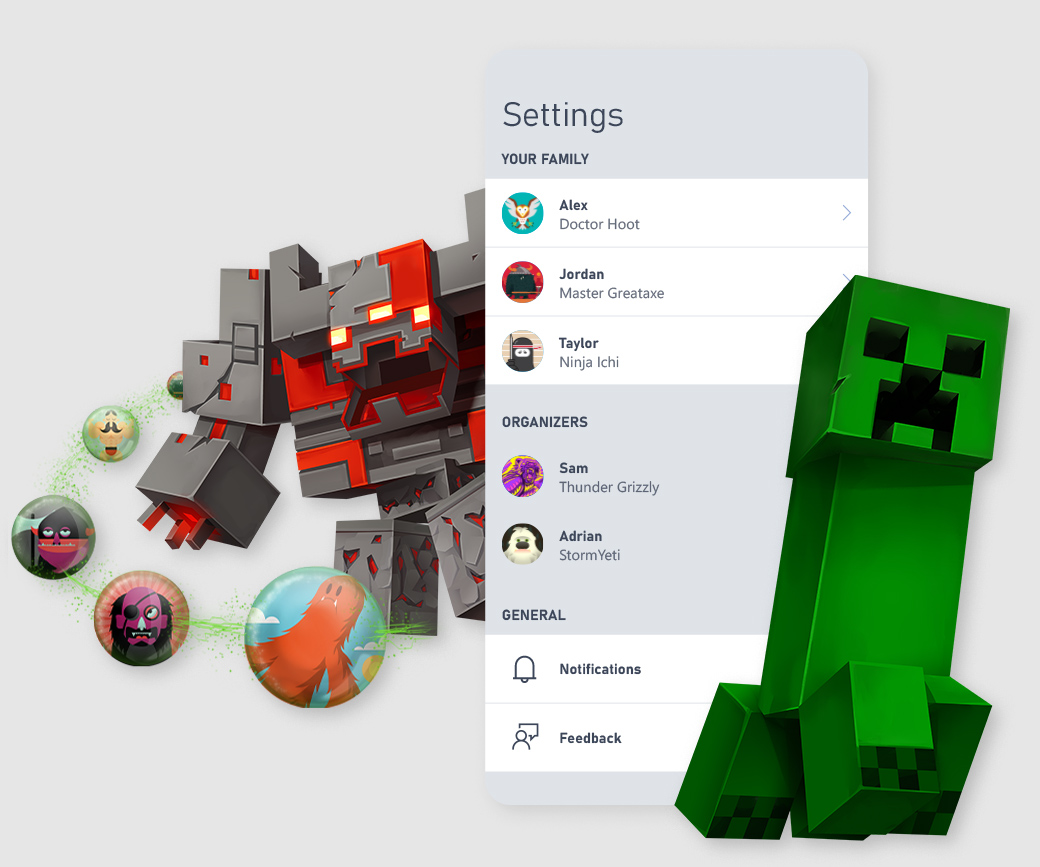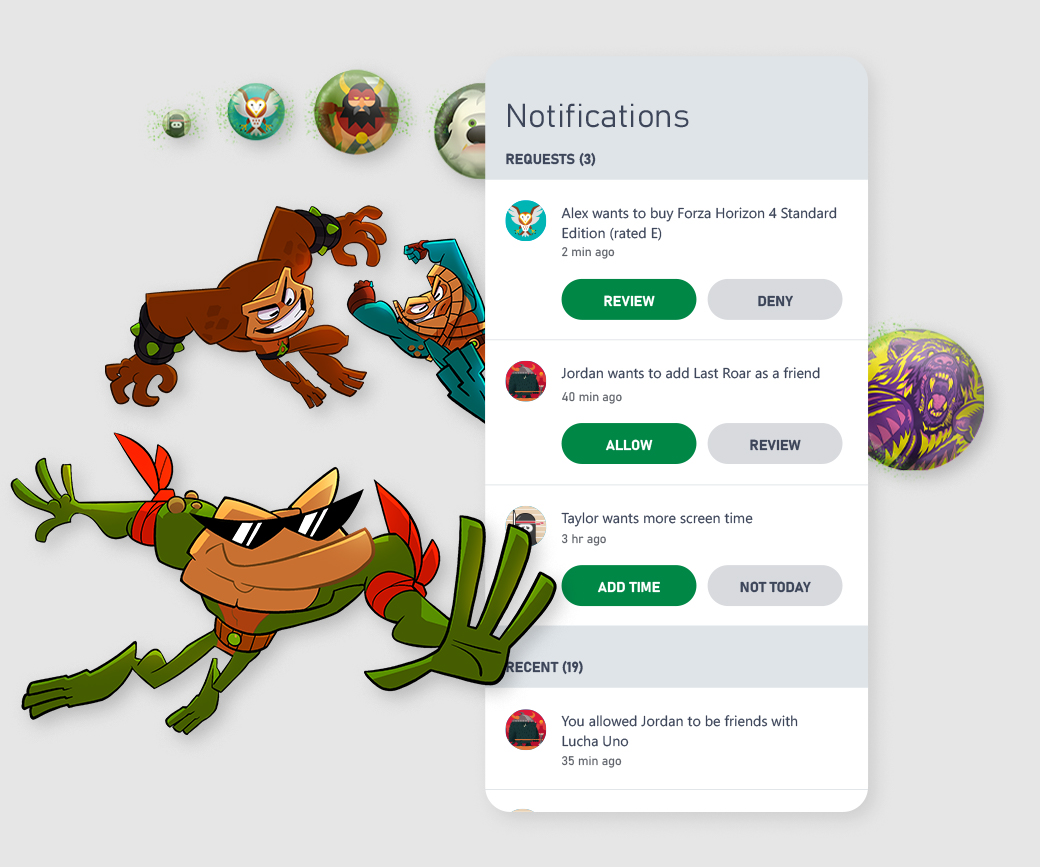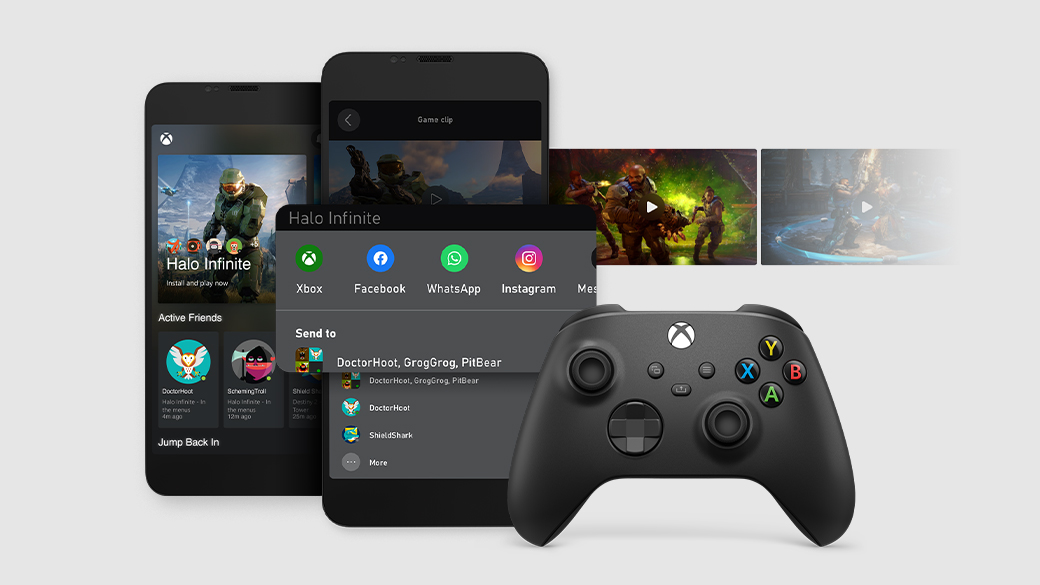Что такое семейный доступ на xbox one
Как поделиться играми на Xbox One со своими друзьями / семьями
Когда вы приобрели отличные игры для Xbox One, вы должны захотеть поделиться ими с друзьями или семьей, чтобы им не нужно было покупать игры. И если у одного из ваших друзей есть игра, за которую вы хотите заплатить, вы можете захотеть, чтобы они тоже поделились с вами. Ниже мы покажем вам, как делиться играми на Xbox One.
В этой статье рассматриваются:
Как поделиться своими играми для Xbox One с друзьями / семьями
Как поделиться играми своих друзей / семей для Xbox One
Проблемы обмена играми для Xbox One с другими
Как поделиться своими играми для Xbox One с друзьями / семьями
1. Предоставьте своему другу или семье данные своей учетной записи Microsoft (учетную запись и пароль).
2. Затем добавьте свою учетную запись электронной почты в их Xbox One и войдите в систему с помощью своей учетной записи. Инструкции о том, как это сделать, можно найти в разделе «Вход в другую консоль Xbox One».
3. Установите Xbox One вашего друга или семьи в качестве «Домашней консоли»
3а) Перейти к настройки > воплощение > Мой дом Xbox.
3b) Выберите Сделай это своим домашним Xbox.
5. Выйдите из своей учетной записи и войдите, используя учетную запись вашего друга или семьи.
6. Загрузите игры для Xbox One и установите их на Xbox One вашего друга или семьи. Тогда вы и ваш друг или семья можете играть в одну и ту же игру одновременно.
ЗаметкаMicrosoft разрешает только пользователям Xbox One назначать один Xbox One в качестве домашней консоли. После того, как вы выполните описанные выше действия, чтобы поделиться играми со своим другом или семьей, вам необходимо переустановить собственную консоль Xbox One в качестве домашней консоли. Или вы не можете играть в игры на собственной консоли Xbox One. Microsoft позволяет менять домашнюю консоль до пяти раз в год.
Как поделиться играми своих друзей / семей для Xbox One
Чтобы поделиться играми своих друзей / семей для Xbox One, просто следуйте этим простым шагам.
1. Получите информацию об учетной записи Microsoft вашего друга или семьи (учетную запись и пароль).
2. Добавьте новую учетную запись электронной почты в свою учетную запись Xbox и войдите в систему, используя учетную запись друга или семьи. Если вы не уверены, как это сделать, вы можете обратиться к инструкциям в разделе «Вход в другую консоль Xbox One».
3. Установите Xbox One в качестве «Домашней консоли».
3а) Перейти к настройки > Mвоплощение > Мой дом Xbox.
3b) Выберите Сделай это своим домашним Xbox.
4. Выйдите из учетной записи вашего друга или семьи и войдите в свою учетную запись.
5. Загрузите игры вашего друга и установите их на Xbox One. Тогда вы и ваш друг или семья можете играть в одну и ту же игру одновременно.
ЗаметкаMicrosoft разрешает только пользователям Xbox One назначать один Xbox One в качестве домашней консоли. После того, как вы загрузите игры из библиотеки Xbox One вашего друга или семьи, им необходимо переустановить свою собственную консоль Xbox One в качестве домашней консоли. Или они не могут играть в игры на своей консоли Xbox One.
Проблемы обмена играми для Xbox One с другими
Самое большое преимущество обмена играми на Xbox One — это экономия денег. Вам не нужно покупать игры, которые вы можете загрузить с Xbox One вашего друга. Это сэкономит ваши деньги. У всего есть обе стороны. Вы также можете узнать о недостатках совместного использования игр на Xbox One. Как только вы поделитесь информацией о своей учетной записи с другими, ваша учетная запись будет в небезопасном состоянии:
1) Другие могут купить игры с вашей учетной записью и выставить счет на вашу кредитную карту с этой информацией.
Чтобы предотвратить эту проблему, вы можете заблокировать «Автоматический вход» при добавлении своей учетной записи на чужой Xbox One. Это не позволит никому войти в вашу учетную запись без вашего PIN-кода или пароля.
2) Учетная запись Microsoft предназначена не только для Xbox One. Это также для Skype, One Drive и других продуктов Microsoft. Другие могут получить доступ к другим вашим службам Microsoft с помощью вашей учетной записи Microsoft.
В слове, убедитесь, что вы делитесь информацией своей учетной записи с вашими доверенными друзьями или семьями, кому можно доверять не использовать вашу учетную запись Microsoft без вашего разрешения.
Бонусный совет: Обновление драйверов на вашем компьютере для повышения производительности игры
Если вы также играете в игры на своем ПК, вы можете попробовать обновить драйверы, чтобы повысить производительность игры.
Если вам неудобно играть с драйверами устройств, мы рекомендуем использовать Водитель Легко. Это инструмент, который обнаруживает, загружает и (если вы используете Pro) устанавливает любые обновления драйверов, необходимые вашему компьютеру.
Чтобы обновить драйверы с помощью Driver Easy, просто нажмите Сканировать сейчас затем, когда в нем перечислены драйверы, которые необходимо обновить, нажмите Обновить. Будут загружены правильные драйверы, и вы можете установить их — либо вручную через Windows, либо все автоматически с Водитель Easy Pro.
Надеюсь, вы найдете полезные советы. Если у вас есть какие-либо вопросы, идеи или предложения, не стесняйтесь оставлять комментарии ниже.
Добавление пользователей в семейную группу
После создания семейной группы изучите функции и преимущества приложения Microsoft Family Safety, добавляя членов семьи.
Если пользователь уже входит в семейную группу, он должен выйти из этой группы (или его нужно удалить из этой группы) перед присоединением к другой группе. Также пользователь может создать новую учетную запись Майкрософт для связи с новой семейной группой. Семейные администраторы могут добавлять членов семьи, выполняя перечисленные ниже действия.
В веб-браузере перейдите на сайт family.microsoft.com. Войдите в учетную запись Семейной безопасности.
Щелкните Добавить члена семьи.
Введите номер телефона или адрес электронной почты члена семьи, щелкните Далее.
Выберите роль члена семьи ( член семьиили администратор) и нажмите Далее> Пригласить.
Примечание: Приглашенный пользователь в электронном письме получит ссылку на присоединение к группе. Электронное письмо будет содержать предложение для пользователя войти в свою учетную запись Майкрософт, чтобы принять приглашение и присоединиться к семейной группе. Если возраст пользователя меньше установленного законом возраста, то для присоединения к группе потребуется согласие взрослого.
Откройте приложение Microsoft Family Safety.
Прокрутите страницу вниз и нажмите пункт Добавить члена семьи.
Введите номер телефона или адрес электронной почты вашего члена семьи, щелкните Далее.
Выберите роль члена семьи ( член семьиили администратор) и нажмите Пригласить в семейную группу.
Примечание: Приглашенный пользователь в электронном письме получит ссылку на присоединение к группе. Электронное письмо будет содержать предложение для пользователя войти в свою учетную запись Майкрософт, чтобы принять приглашение и присоединиться к семейной группе. Если возраст пользователя меньше установленного законом возраста, то для присоединения к группе потребуется согласие взрослого.
Если у члена вашей семьи нет учетной записи Xbox Live
Нажмите кнопку Xbox еще раз и выберите Профиль и система > Параметры > Учетная запись > Родительский контроль > Управление членами семьи > Добавить в семью > Добавить нового пользователя.
Когда приглашенному члену семьи будет предложено войти в учетную запись Майкрософт, нажмите B на геймпаде. Выберите пункт Создать новую учетную запись, чтобы пользователи могли создать свою новую учетную запись Майкрософт.
После появления запроса выберите пункт Добавить в семью.
Если у члена вашей семьи есть учетная запись Xbox Live на консоли
Нажмите кнопку Xbox еще раз и выберите Профиль и система > Параметры > Учетная запись > Родительский контроль > Управление членами семьи > Добавить в семью.
Выберите профиль приглашенного члена семьи и нажмите кнопку A на геймпаде.
Если у члена вашей семьи есть учетная запись Xbox Live не на вашей консоли:
Нажмите кнопку Xbox еще раз и выберите Профиль и система > Параметры > Учетная запись > Родительский контроль > Управление членами семьи > Добавить в семью > Добавить нового пользователя.
Разрешите приглашенному члену семьи войти в свою учетную запись Майкрософт. После появления запроса выберите пункт Добавить в семью.
Примечание: Приглашенный пользователь в электронном письме получит ссылку на присоединение к группе. Электронное письмо будет содержать предложение для пользователя войти в свою учетную запись Майкрософт, чтобы принять приглашение и присоединиться к семейной группе. Если возраст пользователя меньше установленного законом возраста, то для присоединения к группе потребуется согласие взрослого.
Приложение Xbox Family Settings
Простые инструменты для управления игровой деятельностью вашего ребенка на консоли.
Совместимо с iOS версии 10 или выше и Android версии 5 или выше
Настройте свою семейную учетную запись
Быстрее погружайтесь в веселье, добавляя членов семьи в свою учетную запись
Установите отключение экрана и обновите ограничения для контента
Следите за игровой активностью членов вашей семьи на Xbox с помощью ежедневных и еженедельных отчетов об активности. Чтобы понять, как они проводят время и в какие игры играют.
Создайте расписание времени у экрана для каждого ребенка. Настройте для каждого дня недели разные временные диапазоны, которые лучше всего соответствуют вашему расписанию.
Приостановите игровую активность своих детей, временно прекратив работу экрана. Во время паузы ребенок будет видеть сообщение «Время работы экрана истекло» до тех пор, пока вы не решите, что он может снова играть.
Разрешите исключение для Minecraft, даже если у вашего ребенка нет разрешения на многопользовательскую сетевую игру в других играх.
Контролируйте расходы вашего ребенка
Если функция «Запрос на покупку» активирована, то вы будете получать уведомление в приложении о том, что ваши дети просят купить игру, приложение или совершить внутриигровые покупки, на которые у них нет средств.
Хотите узнать остаток средств на счете вашего ребенка? В любое время вы можете просмотреть остаток на счете вашего ребенка и решить, хотите ли вы внести дополнительные средства.
Теперь родители могут вносить средства на счет своего ребенка из приложения Xbox Family Settings. Это позволяет родителям решать, какую сумму их дети могут потратить в качестве вознаграждения.
Просматривайте историю последних расходов вашего ребенка на игры и покупки из приложения.
Входящие запросы
Просматривайте и отвечайте на запросы о добавлении времени у экрана консоли или добавлении нового друга.
Взаимодействие с друзьями и общение в Интернете
Разрешите ребенку «Попросить родителя» добавить друга, или вы можете удалить друзей, на которых подписан ваш ребенок.
Возможность видеть каждого друга, на которого ваш ребенок подписан в Xbox Live.
Решите, может ли ваш ребенок играть в игры с другими участниками из онлайн-сообщества Xbox.
Скачать приложение
Скачайте приложение Xbox Family Settings (родительский контроль) для iOS или Android
Совместимо с iOS версии 10 или выше и Android версии 5 или выше
Приложение Xbox Family Settings: часто задаваемые вопросы
Для кого предназначено приложение Xbox Family Settings?
Приложение Xbox Family Settings предназначено для родителей, которые хотели бы управлять игровой деятельностью своих детей на консолях Xbox, с телефонов с ОС Android и iOS.
Существует ли версия для детей?
Нет. Приложение Xbox Family Settings предназначено для родителей и позволяет им управлять игровой деятельностью своих детей. Для этого приложения не существует детской версии, и дети не могут войти в приложение Xbox Family Settings с помощью своей детской учетной записи.
Какие функции доступны?
Доступные функции включают: настройку учетной записи ребенка, настройки экранного времени, настройки контента, настройки связи, уведомления с запросом на покупку, настройки многопользовательской игры, клубы и межсетевую игру. Вы будете получать уведомления о входящих запросах от вашего ребенка, на которые сможете отвечать с помощью вашего мобильного устройства в режиме реального времени. Вы можете управлять списком друзей вашего ребенка и входящими запросами на добавление в друзья. Со временем мы будем добавлять и другие функции, поэтому обязательно проверяйте приложение на наличие дополнительных возможностей.
С какими игровыми устройствами будет работать приложение Xbox Family Settings?
Приложение Xbox Family Settings позволит родителям применять настройки для управления игровой деятельностью на Xbox Series X|S и Xbox One. Ограничения по доступу к контенту и времени использования экрана могут применяться на компьютерах с Windows, когда детская учетная запись активирована в учетной записи Майкрософт с помощью профиля Xbox, который входит в семейную группу. Приложение Xbox Family Settings не будет иметь настроек расширения для мобильных игр.
Как я могу изменить дату рождения для учетной записи ребенка в моей семейной группе?
Приложение Xbox Family Settings поможет создать учетные записи для членов вашей семьи. Если у вас уже имеется детская учетная запись, для которой вы хотите обновить дату рождения, вы можете выполнить следующие действия: https://support.microsoft.com/ru-ru/help/12411/microsoft-account-change-birthdate
Могу ли я отслеживать игровую активность членов моей семьи на семейном компьютере с помощью приложения Xbox Family Settings (родительский контроль)?
Да, вы сможете отслеживать игровую активность членов своей семьи на семейном компьютере с помощью приложения Xbox Family Settings. Чтобы начать использование, настройте предпочтения в Интернете.
Войдите свою семейную учетную запись Майкрософт.
Выберите члена своей семьи, затем «Время использования экрана» и включите параметр «Применять один график использования для всех устройств». Вы сможете применять один график использования, в том числе ПК, через приложение Xbox Family Settings.
После создания параметров для своей семейной группы, вы сможете использовать приложение Xbox Family Settings на устройстве Android или iOS для отслеживания времени использования экрана, настройки контента, проведенное время, расходы, остатки на счету и многое другое.
Служба поддержки Xbox
Для получения дополнительной информации о настройках Xbox для родителей и детей посетите страницу службы поддержки Xbox.
Приложение Xbox
Новое приложение Xbox обеспечивает подключение к развлечениям с телефона или планшета. С легкостью делитесь игровыми клипами и скриншотами, общайтесь в чате и получайте уведомления. Кроме того, играйте в игры с консоли.
Для работы заданных настроек детская учетная запись должна быть активирована в учетной записи Microsoft с помощью профиля Xbox, который входит в семейную группу. Для приложения Xbox Family Settings требуются iOS версии 10 или выше и Android 5 или выше.
Как поделиться играми Xbox One с семьей на нескольких консолях
Microsoft позволяет пометить основную консоль как « Мой домашний Xbox ». Когда вы входите в новую консоль, она автоматически устанавливается как Home Xbox. Мы узнаем, как использовать эту функцию для обмена играми.
Совместное использование игр Xbox One с семьей между несколькими консолями
Когда вы покупаете контент или игру в My Home Xbox, она позволяет вам делиться играми и другим загружаемым контентом из магазина со всеми, кто входит в эту консоль. Это похоже на ПК опыт. Помимо этого, вы также можете поделиться подпиской Xbox Live Gold с членами вашей семьи, которые входят в ту же консоль.
Тем не менее, прежде чем мы перейдем к сценарию с несколькими консолями, давайте узнаем, как вы можете установить свою основную консоль как Мой домашний Xbox.
Примечание. Вы не можете назначить более одного Xbox своим домашним Xbox. Вы можете поделиться купленными играми и Gold с другими пользователями только на своем домашнем Xbox.
Сценарий с несколькими консолями
Здесь начинается сложная часть. Даже если дети входят в вашу семейную группу, они не могут получить Xbox Live Gold или загрузить ту же игру, которую вы уже купили, с их аккаунта. Это возможно только на основной консоли, которая является вашим домашним Xbox. Так что ты об этом?
Система Xbox также позволяет войти в систему на другой консоли, загрузить купленные игры и играть в них. Вы даже можете перейти в мультиплеер, если у вас есть Xbox Live Gold. Таким образом, причина, по которой у вас есть две приставки, заключается в том, что у ваших детей может быть свое время, и вы не будете обеспокоены. Итак, чтобы передать пользу своим детям, вот что вы делаете:
Теперь вы все еще можете пользоваться всеми преимуществами своей консоли и делиться играми для Xbox One с семьей, и они получают те же преимущества, что и вы.
Однако здесь есть небольшое предупреждение. Любая покупка, которую вы делаете, должна быть на вашей консоли для детей с использованием вашей учетной записи. Если вы покупаете со своей дополнительной консоли, они не смогут ее использовать.
Как делиться играми в Steam, на PlayStation, Xbox, Origin, GOG и других магазинах и бесплатно играть в игры друга — гайд
Введение
Материал актуален еще и потому, что с цифровыми копиями игр крайне затруднительно что-либо сделать — передать другу, перепродать и так далее. Какой бы платформой вы не пользовались — PC, Xbox, PlayStation, на самом деле вы не владеете покупаемыми играми, а только получаете лицензию на использование цифрового контента в соответствии с условиями магазина.
Но как быть, если вы родитель нескольких чудесных детей или у вас большая семья из взрослых братьев и сестер, и все обожают видеоигры? Естественно, покупать по копии каждому будет слишком жирно.
Поэтому и появилась функция «поделиться в кругу семьи». Однако обращайте внимание на то, где именно вы активируете ключ — возможность обмена играми с вашей семьей или другими людьми полностью зависит от магазина, а также политики издателя. Некоторые могут вообще запретить семейный доступ.
Steam (поделиться с другом, семейный доступ)
В Steam все реализовано просто. Вы с вашей учетной записью должны войти в систему на том компьютере, где ранее заходил (регистрировался) ваш друг или ребенок. Делайте это самостоятельно, не передавайте данные почты и пароля по сети и не сообщайте их посторонним! Вам также потребуется включить Steam Guard на своей учетной записи.
Как только вы авторизуетесь на нужном компьютере, открываете «Настройки» (пункт меню Steam) и выбираете графу «Семья»:
В разделе Family Library Sharing поставьте галочку и в появившемся списке выберете ту учетную запись, которой нужно предоставить доступ.
Подобную операцию проведите на каждом компьютере, с которым вы хотите поделиться своими играми. Просто пригласить друга, например, через список друзей, в свою учетную запись не получится.
Преимущество семейного обмена Steam в том, что каждый человек получает свое собственное облачное хранилище для сохранений и может пользоваться всеми функциями игр — однопользовательская кампания, мультиплеер, моды, обсуждения. Вам не нужно беспокоиться, что пользователи, с которыми вы поделились доступом, перепишут ваши сохранения или откроют достижения.
Что касается ограничений, то они довольно мягкие — в один и тот же момент времени в любую игру может играть только один человек. Если владелец запустит игру, в которую уже играет кто-то другой, этому пользователю придется выйти из игры.
Вы можете управлять всеми пользователями и компьютерами, которые вы авторизовали, через само приложение Steam.
Платформа также предоставляет функцию Family View, позволяющую выбрать список игр, подходящих для детей той или иной возрастной группы. Также можно запретить доступ к чатам или форумам. Когда вы будете настраивать возможности Family View, нужно будет придумать PIN-код (запомните его). С его помощью вы будете отключать функцию Family View или снова включать её.
Эти действия можно провести для всех учетных записей, которым нужен данный функционал.
PlayStation Network (семейный доступ)
Система базируется на трех уровнях: организатор семейного доступа (основная учетная запись), взрослый член семьи и несовершеннолетний член семьи. Сообразно этому, организатором семейного доступа лучше быть человеку, у которого наибольшая коллекция игр в PSN.
В «семью» может входить до 7 разных консолей PS4 и до 7 учетных записей PSN (включая вашу) или до 15 локальных пользователей на одной PS4.
Всеми правами обладает организатор семейного доступа — он может быть только один, и ряд функций доступен лишь ему одному. Например, добавлять новых членов семьи и давать взрослым членам семьи доступ к настройкам родительского контроля.
Взрослый член семьи и родитель/опекун имеют одинаковые права и ограничения, за исключением того, что первый не может поменять настройки родительского контроля для несовершеннолетних членов семьи.
Если вы впервые имеете дело с PlayStation Network, то сразу создайте учетную запись в качестве организатора семейного доступа. В остальных случаях авторизуйтесь и активируйте эту функцию через меню консоли — найдите «Родительский контроль/Управление семьей», вкладку «Управление семьей»:
Когда вы добавляете ребенка, то ему нужно создать отдельный профиль. Для этого в разделе «Управление семьей» найдите «Добавить члена семьи» и «Создать пользователя»:
Введите имя ребенка и его дату рождения, затем настройте права доступа и примите лицензионное соглашение:
Не забудьте, что в меню «Сетевые функции» можно разрешить или запретить ребенку общаться с другими пользователями PSN, а также просматривать материалы, созданные другими игроками.
Когда вы добавляете другого родителя или взрослого члена семьи, на вкладке «Управление семьей» выберите «Добавить члена семьи»:
Каждой учетной записи разрешается задать индивидуальные настройки родительского контроля и лимиты расходования средств. Для этого зайдите под учетной записью администратора, откройте учетную запись пользователя через меню «управление сетевым доступом» и прокрутите вниз до пункта «месячный лимит расходов»:
Sony, как и Valve, позаботилась о разноплановом родительском контроле, благодаря чему детям разных возрастов можно настроить доступ к тем или иным играм.
Для этого зайдите под учетной записью администратора, откройте учетную запись интересующего вас пользователя через меню «родительский контроль» и прокрутите вниз до пункта «возрастной уровень для игр».
Что касается ограничений, то пользователь не может принадлежать одновременно к нескольким семьям.
PlayStation Network (поделиться игрой с другом)
После того, как пройдет деактивация, ваш друг на своей PS4 создает новый аккаунт на консоли с вашими логином и паролем. Потребуется соединение с PSN, где нужно авторизоваться и повторить предыдущее действие. Только в конце друг выбирает «активировать» (под вашим аккаунтом) на своей консоли:
После этого он может скачать все ваши игры и дополнения к ним. Суть метода в том, что лицензионный ключ записывается в недрах конкретной PlayStation 4 и друг теперь может играть одновременно с вами. Также в интерфейсе появится иконка вашего профиля. Ваш лицензионный ключ записан не только в вашей PlayStation 4, но и в PlayStation Network.
Поставив на скачивание (надежнее все же дождаться окончания загрузки) друг выходит с вашего аккаунта и больше туда не заходит. При этом все игры у него сохраняются на консоли! Теперь он может играть в них со своего личного аккаунта как по сети (если у вас есть PS Plus), так и без подключения к ней.
А вот хозяин аккаунта (в наших рассуждениях это вы) должен будет все время играть при постоянном подключении к PlayStation Network.
Описанную выше процедуру можно повторять несколько раз, когда, например, у вас появится пара новых игр. Когда придет время продлевать подписку PS Plus, делайте это только для того пользователя, который до этого и был главным, то есть свою, если вы делитесь играми с другом.
Можно ли так обмениваться друг с другом, покупая игры поочередно? То есть сначала ваш друг делает описанную выше процедуру, а затем вы? Да, можно. Особенность функции в том, что на каждой консоли будут находиться аккаунты друзей, привязанные к консоли хозяина. Но только до тех пор, пока вы не поругаетесь или не решите прекратить доступ.
Чтобы вернуть эксклюзивный доступ к своему аккаунту, просто меняете пароль, к вам на почту приходит письмо с инструкцией по его смене, а затем деактивируете консоль через сайт Sony.
Проведя все процедуры, вам можно зайти в свой аккаунт на своей PS4 и вновь сделать её основной. Заранее предупредите друга, чтобы он удалил ваш профиль на своей PS4 и больше в него не заходил. Так он сохранит все лицензии, на все игры, которые запускались на данной PS4, до конца жизни консоли. Иначе, при входе в аккаунт с уже измененным паролем, лицензии «слетят».
Чтобы избежать проблем, нежелательно после описанных выше действий заходить в свою учетную запись на другой PS4. Скажем, вы купили PS4 Pro и еще не успели её активировать, а PS4 отдали брату, который сбросил совместный доступ к играм с вашим другом. Сначала завершите свои дела.
Microsoft Store (семейный доступ)
Как и Steam, Microsoft Store позволяет создать семейную группу, в которой будет до пяти пользователей и до десяти разных устройств. Майкрософт не делает разницы, будет это Xbox, компьютер, ноутбук под управлением Windows 10 — на всех можно иметь общие игры.
В отличие от Steam, вы можете играть на нескольких устройствах одновременно. Например, ваш сын может играть в Minecraft на своем компьютере, дочь на своем ноутбуке, а лицензионную копию Minecraft вы купили лишь раз — для своей Xbox. То есть один ключ превратился в три (а то и более). Эта функция называется Play Anywhere.
Учтите, что вы не можете так играть в эксклюзивы для Xbox, а также в мультиплатформенные игры сторонних издателей. Определенная сумятица возникнет и в случае, если игра вышла в Microsoft Store и в Steam — проверяйте, для какого магазина вы покупаете ключ.
Чтобы пользоваться функциями общего доступа к играм, вам необходимо создать семейную группу, а для этого понадобится создать каждому члену группы учетную запись Майкрософт. Более подробно о возможностях сервиса вы можете прочитать на сайте корпорации, мы же ограничимся тем, что сервис предоставляет в области игр.
Вы можете использовать свои старые учетные записи от Windows, Hotmail или Xbox — они объединены, подробнее о действиях в тех или иных случаях читайте в руководстве от Майкрософт. Мы же рекомендуем завести новую учетку Microsoft, у которой будет доступ ко всем сервисам IT-гиганта, особенно если вы только переходите на Windows 10 (Xbox One).
Создавать учетные записи лучше через ПК, а не Xbox:
Итак, когда нужное число учеток создано, зайдите на страницу семьи в Microsoft Accounts, и пригласите других пользователей.
Желательно, чтобы они уже выполнили вход в свою учетную запись на своих устройствах (компьютеры и ноутбуки под управлением Windows 10 и консоли Xbox), дабы быстрее принять приглашение. Категорий здесь всего две — дети и взрослые, но взрослых также можно ограничить в расходовании средств.
Теперь вы можете установить возрастные ограничения (ребенок увидит только контент, соответствующий его возрасту) для каждого члена семьи и настроить их возможности по использованию магазина, кредитных карт и денег. Подробнее о нюансах настройки можно прочитать в руководстве.
После всех формальностей члены семьи могут открыть Microsoft Store и загрузить игры, которые будут им доступны (уже есть на вашем игровом аккаунте). При этом настройки каждого пользователя (тег игрока, сохранения, достижения, список друзей, цвета и оформление панели управления) у всех будут индивидуальны.
Этот подход работает и с другим контентом в Microsoft Store, таким как приложения, фильмы или телепередачи (если не возникнут региональные ограничения).
Возможности «семьи» в Майкрософт так велики, что вы можете ограничить время пребывания детей у экрана, смотреть их местоположение и получать еженедельные отчеты о действиях вашего ребенка на их ПК (консолях).
В отличие от Sony, вы не можете поделиться игрой с другом, если находитесь в разных географических местах. Если вы зайдете на его Xbox One в свой профиль, а потом выйдете из него, то сохраненные игры останутся у друга на жестком диске, но ему будет предложено купить цифровую или физическую копию игры.
Но вы все еще можете покупать игры в складчину, если пользуетесь одной и той же Xbox One всей семьей. Для этого все пользователи должны войти в свою учетную запись на этой Xbox One с сохранением входа.
Далее нужно зайти пользователю с наиболее толстой пачкой игр в меню настроек и назначить эту конкретную консоль в качестве вашей домашней консоли Xbox:
Теперь стало возможно совместное использование игр с другими пользователями, выполнившими вход (от имени своей учетной записи) на этой консоли. Делать консоль домашней разрешается не более 5 раз в год!
В любой момент любой взрослый может удалить члена семьи из общей учетной записи. Но удаленный пользователь сохраняет полный доступ к личной учетной записи и может совместно использовать домашнюю консоль, выполнив в неё вход. Подробнее об удалении пользователя и общих сведениях о безопасности читайте в руководстве Майкрософт.
Вы можете скачать любую купленную игру и делать с ней все, что захотите, например, хранить на внешнем жестком диске как резервную копию. Тем не менее, согласно одного из разделов лицензионного соглашения, упоминаемого в часто задаваемых вопросах, передача купленных в GOG.com игр другим людям запрещена.
Однако существует сколько-нибудь законный способ обойти этот запрет. Вы можете установить копии игры на столько компьютеров, сколько вам принадлежит в своем доме, а затем пустить за свой компьютер поиграть любого члена семьи.